 |
Neste artigo veremos como usar o Material Design no Xamarin Forms. |
A Google criou em 2014 uma nova metodologia de design que foi chamada de Material Design.
O Material Design tem como objetivo sintetizar os conceitos clássicos de um bom design com a inovação e possibilidades trazidas com a tecnologia e a ciência.
O Material
Design foi introduzido no
Xamarin.Forms na versão 3.6
e prescreve o tamanho, a cor, o espaçamento e outros aspectos de como as Views e
os layouts devem se parecer e se comportar.
No Android, os renderizadores do Material exigem uma versão mínima de
5.0 (API 21) ou superior e um TargetFramework
da versão 9.0 (API 28).
Além disso, o projeto da sua plataforma requer as bibliotecas de suporte do
Android 28.0.0 ou superior, e seu tema precisa herdar de um tema de
Componentes do material ou continuar a herdar de um tema do
AppCompat.
Os renderizadores do Material estão atualmente
incluídos nos seguintes controles :
- Button
- Entry
- Frame
- ProgressBar
- DatePicker
- TimePicker
- Picker
- ActivityIndicator
- Editor
- Slider
- Stepper
Para mais informações sobre Material visite : http://www.google.com/support
Recursos usados:
Criando o projeto no Visual Studio 2019 Community
Abra o VS 2019 Community e clique em Create New Project e a seguir escolha:
- Language : C#
- Platform : All Platforms
- Project Type: Mobile
Clique em Next e informe o nome XF_MaterialDesign;
A seguir clique no botão Create :
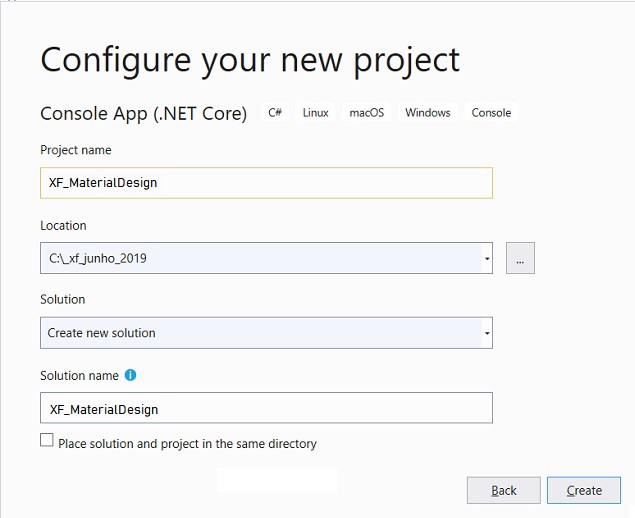
A seguir selecione o template Blank e a plataforma Android e clique no botão OK:
 |
Pronto, nosso projeto já esta criado.
Vamos incluir o pacote Xamarin.Forms.Visual.Material em todos os projetos da solução via menu Tools:
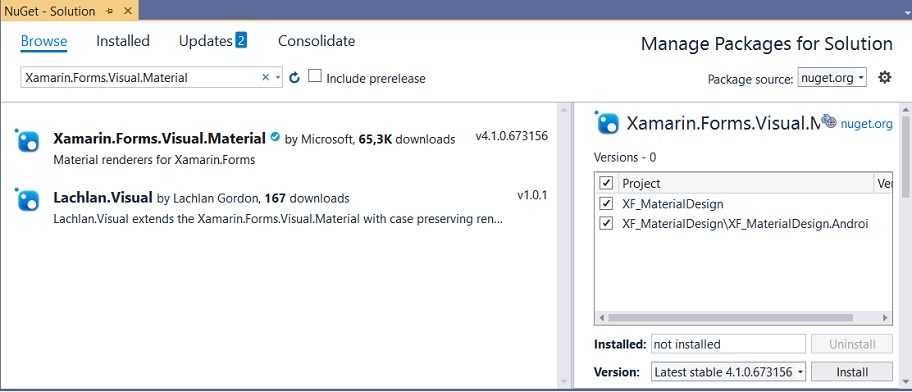
Após instalar o pacote temos que fazer os seguintes ajustes nos projetos Android e iOS.
1 - No projeto Android abra o arquivo MainActivity e inclua a linha de código que inicializa o FormsMaterial.Init();
protected override void OnCreate(Bundle savedInstanceState)
{
TabLayoutResource = Resource.Layout.Tabbar;
ToolbarResource = Resource.Layout.Toolbar;
base.OnCreate(savedInstanceState);
Xamarin.Essentials.Platform.Init(this, savedInstanceState);
global::Xamarin.Forms.Forms.Init(this, savedInstanceState);
global::Xamarin.Forms.FormsMaterial.Init(this, savedInstanceState);
LoadApplication(new App());
}
|
Se estiver usando também a plataforma iOS abra o arquivo AppDelegate e atualize o arquivo :
public override bool FinishedLaunching(UIApplication app, NSDictionary options)
{
global::Xamarin.Forms.Forms.Init();
global::Xamarin.Forms.FormsMaterial.Init();
LoadApplication(new App());
return base.FinishedLaunching(app, options);
}
|
Agora por padrão será exibida o visual normal que estamos já acostumados, para habilitar o visual do material basta usar a tag 'Visual" para quaisquer um dos componentes que suportam o Material.
Assim no arquivo MainPage.xaml inclua o código abaixo:
<?xml version="1.0" encoding="utf-8" ?>
<ContentPage xmlns="http://xamarin.com/schemas/2014/forms"
xmlns:x="http://schemas.microsoft.com/winfx/2009/xaml"
xmlns:d="http://xamarin.com/schemas/2014/forms/design"
xmlns:mc="http://schemas.openxmlformats.org/markup-compatibility/2006"
mc:Ignorable="d"
x:Class="XF_MaterialDesign.MainPage">
<StackLayout>
<StackLayout>
<Label Text="Bem-Vindo ao Material Design!" />
<Button Text="Botão normal "/>
<Button Text="Botão com Material" Visual="Material"/>
</StackLayout>
</StackLayout>
</ContentPage>
|
Veja o resultado abaixo:
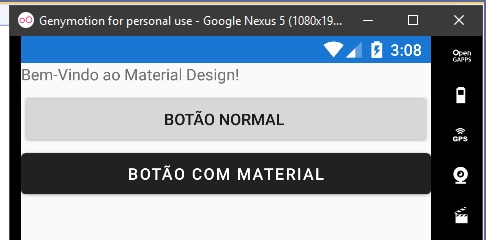 |
Podemos obter o mesmo resultado usando a tag Visual="Default".
Na verdade a propriedade Visual pode ser definida para qualquer tipo que implemente a interface IVisual, com a classe VisualMaker fornecendo as seguintes propriedades IVisual:
- Default– indica que a view deve renderizar usando o renderizador padrão;
- MatchParent– indica que a view deve usar o mesmo renderizador que seu pai direto;
- Material– indica que a view deve renderizar usando um renderizador material;
Assim notamos que o Material possui um sistema de herança, onde você pode declarar o Visual em qualquer layout, ContentPage ou até mesmo no nível do aplicativo, e ele se tornará cascata para todos os controles filho.
Em outro artigo veremos um exemplo mais prático de como usar o Material no Xamarin Forms.
"Bem-aventurado o homem que não anda segundo o conselho dos ímpios, nem se detém
no caminho dos pecadores, nem se assenta na roda dos escarnecedores.
Antes tem o seu prazer na lei do Senhor, e na sua lei medita de dia e de noite."
Salmos 1:1,2
|
Veja os
Destaques e novidades do SUPER DVD Visual Basic
(sempre atualizado) : clique e confira !
Quer migrar para o VB .NET ?
Quer aprender C# ??
Quer aprender os conceitos da Programação Orientada a objetos ? Quer aprender o gerar relatórios com o ReportViewer no VS 2013 ? |
Referências:
-
Super DVD Vídeo Aulas - Vídeo Aula sobre VB .NET, ASP .NET e C#
-
Super DVD C# - Recursos de aprendizagens e vídeo aulas para C#
-
Curso Fundamentos da Programação Orientada a Objetos com VB .NET

-
Xamarim - Desenvolvimento Multiplataforma com C# ... - Macoratti.net
-
Xamarin.Forms - Olá Mundo - Criando sua primeira ... - Macoratti.net
-
Xamarin.Forms - Olá Mundo - Anatomia da aplicação - Macoratti.net
-
https://developer.xamarin.com/api/type/Android.Widget.ListView/
-
https://developer.xamarin.com/api/property/Android.Widget.ListView.Adapter/
-
https://developer.xamarin.com/guides/xamarin-forms/user-interface/animation/
